系统大全为您提供
对于经常要来回走动,而且离开的时间又难以确定的用户们来说,把电脑挂在那里,如果离开的时间长,又非常浪费电,而如果离开的时间短,关机的话,再次开机又要浪费时间去漫长的等待,工作效率非常低。这下就应该试试这个实用的省电小技巧了——自动关闭显示器。操作步骤1、 首先在桌面空白的地方单击右键,然后再弹出的选单中选择“个性化”。
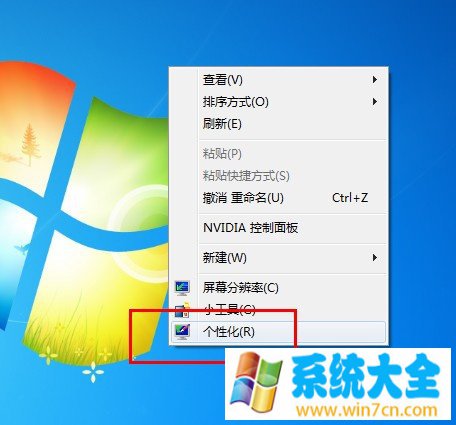
2、 然后在“个性化”里面,点击右下角的“屏幕保护程序”。

3、 接着在“屏幕保护程序设置”的左下角有个“更改电源设置”,点击进入。
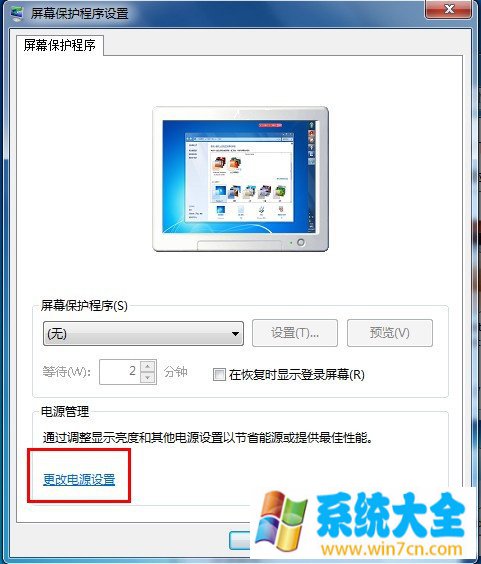
4、 再在弹出窗口的左上角,找到“选择关闭显示器的时间”,然后点击。
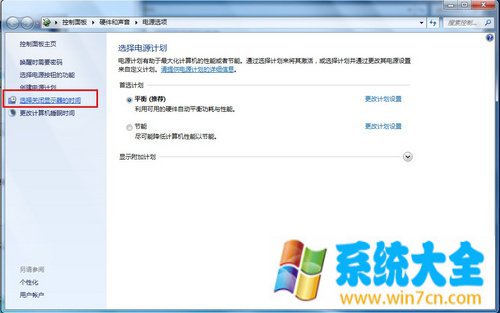
5、 最后,在弹出的窗口中,你会在中间看见“关闭显示器”的字样,右边选择,根据自己的需要,进行选择,可以选择1分钟、2分钟、3分钟、5分钟等等的,或者还能选择从不,让你的显示器保持长亮。
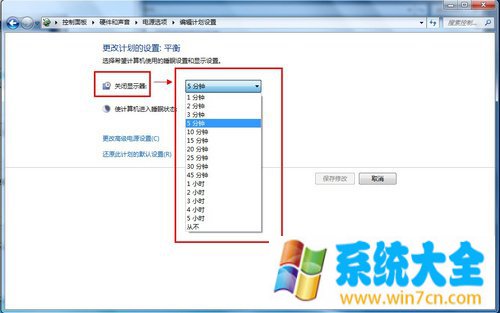
Win7还有很多好玩实用的技巧,能让你的使用更方便,工作更有效率,生活更美好
以上就是系统大全给大家介绍的如何使的方法都有一定的了解了吧,好了,如果大家还想了解更多的资讯,那就赶紧点击系统大全官网吧。
本文来自系统大全http://www.win7cn.com/如需转载请注明!推荐:win7纯净版
Win7系统如何设定显示器关闭时间节约电源
首先在桌面空白的地方单击右键,然后再弹出的选单中选择“个性化”。
然后在跳出来的窗口中找到屏幕保护程序,这个图标在界面的右下角,然后点击进去。
在“屏幕保护程序设置”的左下角有个“更改电源设置”,点击进入。
再在弹出窗口的左上角,找到“选择关闭显示器的时间”,然后点击。
在跳出来的窗口中,我们就可以看到调整关闭显示器时间的选择了,大家可以根据自己的需要进行调整。
电脑的自动息屏怎么设置
1、通过右键点击屏幕右下角的电源图标,然后选择“电源选项”进入到电源选项设置窗口,然后点击“选择关闭显示器时间”。
2、点击之后会弹出一个新窗口,在这个窗口里面可以选择:如果使用笔记本电池时,在没有人对笔记本进行操作的情况下,多长时间后自动关闭显示器(即关闭屏幕),可以随便设置。
锁屏是锁定屏幕防止误操作,息屏是正常关闭背光息灭屏幕节省电源,黑屏是因卡顿、死机造成的屏幕发黑但屏幕并未关闭。
设置息屏时间的具体步骤:一、首先,打开Windows7系统,在开始菜单中选择“控制面板”,点击打开。
二、然后,在控制面板中选择“电源选项”,点击打开。
三、然后在窗口中左侧选择“选择关闭显示器的时间”,点击打开。
四、最后,在“关闭显示器”位置设置win7电脑息屏时间即可,问题解决
相关推荐:
腾势品牌首款SUV车型N7伪装车上路视频曝光 将于4月正式发布
SSD、内存还在降价!三星、SK海力士等存储巨头全员巨亏 每颗芯片都在赔钱
声明:《Win7 自动关闭显示器 省电技巧》一文由排行榜大全(佚名 )网友供稿,版权归原作者本人所有,转载请注明出处。如果您对文章有异议,可在反馈入口提交处理!